Excel: วิธีค้นหาคอลัมน์สุดท้ายพร้อมข้อมูล
คุณสามารถใช้สูตรต่อไปนี้ใน Excel เพื่อค้นหาคอลัมน์สุดท้ายที่มีข้อมูลในแผ่นงานเฉพาะ:
สูตร 1: ส่งกลับจำนวนคอลัมน์สุดท้ายที่มีข้อมูล
=MIN(COLUMN( team_data ))+COLUMNS( team_data )-1
สูตรเฉพาะนี้จะส่งคืนหมายเลขของคอลัมน์สุดท้ายที่มีข้อมูลในช่วงชื่อ team_data
ตัวอย่างเช่น สูตรนี้อาจส่งคืนคอลัมน์หมายเลข 5
สูตร 2: ส่งกลับตัวอักษรของคอลัมน์สุดท้ายพร้อมข้อมูล
=CHAR(64+(MIN(COLUMN( team_data ))+COLUMNS( team_data )-1))
สูตรเฉพาะนี้ส่งคืนตัวอักษรของคอลัมน์สุดท้ายที่มีข้อมูลในช่วงชื่อ team_data
ตัวอย่างเช่น สูตรนี้อาจส่งคืนตัวอักษรคอลัมน์ E
ตัวอย่างต่อไปนี้แสดงวิธีใช้สูตรนี้ในทางปฏิบัติกับแผ่นงาน Excel ต่อไปนี้ โดยที่เราได้สร้างช่วงที่มีชื่อเรียกว่า team_data เพื่อแสดงช่วง B1:E11 :
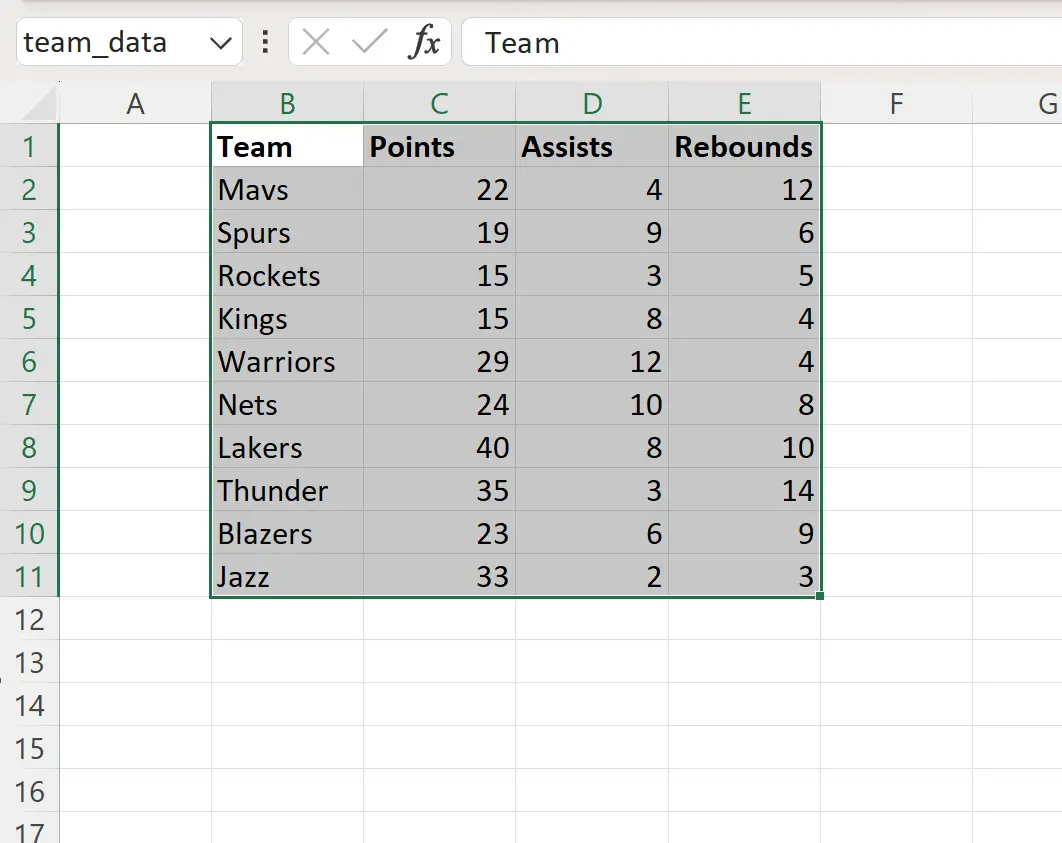
ตัวอย่างที่ 1: ส่งกลับจำนวนคอลัมน์สุดท้ายที่มีข้อมูล
เราสามารถพิมพ์สูตรต่อไปนี้ในเซลล์ A14 เพื่อส่งคืนหมายเลขคอลัมน์สุดท้ายที่มีข้อมูลสำหรับช่วงชื่อ team_data :
=MIN(COLUMN( team_data ))+COLUMNS( team_data )-1
ภาพหน้าจอต่อไปนี้แสดงวิธีใช้สูตรนี้ในทางปฏิบัติ:
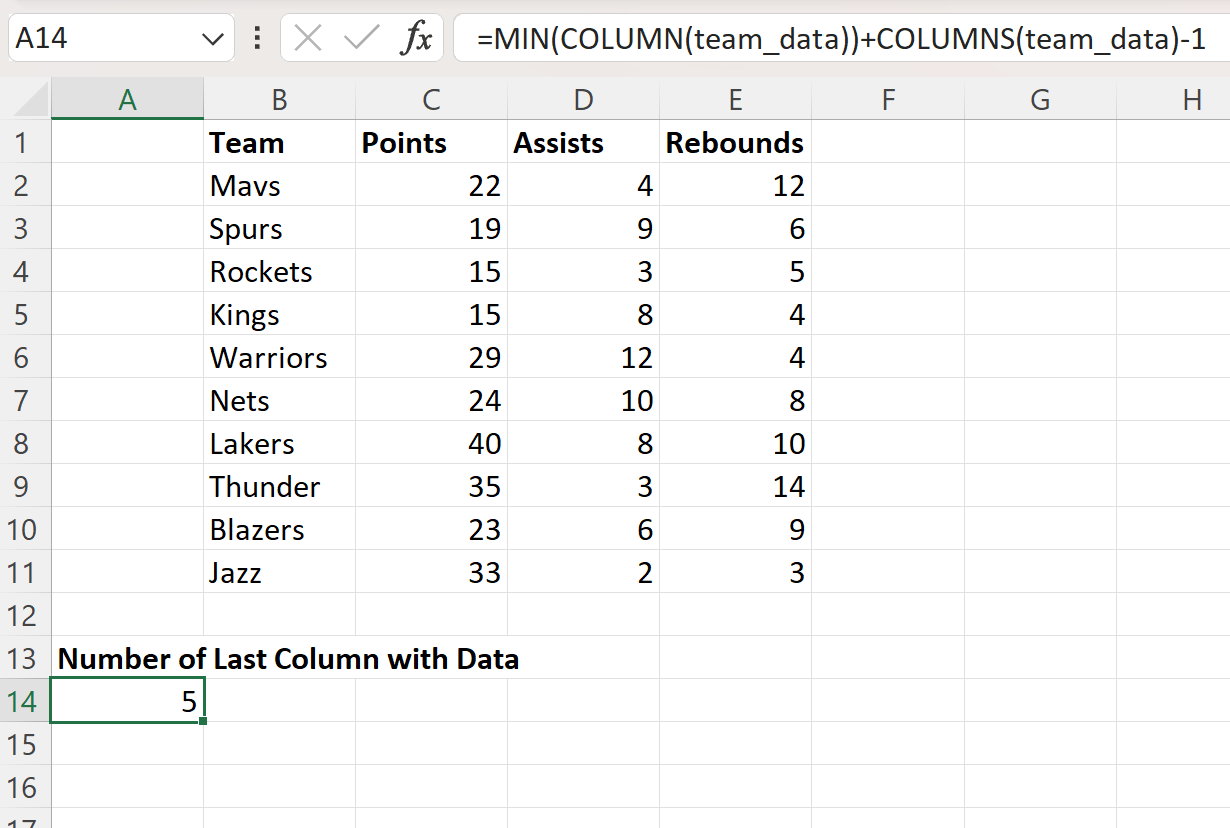
สูตรจะส่งกลับตัวเลข 5
สิ่งนี้บอกเราว่าคอลัมน์สุดท้ายที่มีข้อมูลในช่วงชื่อ team_data อยู่ในคอลัมน์ 5 ของสเปรดชีตของเรา
ตัวอย่างที่ 2: ส่งกลับตัวอักษรจากคอลัมน์สุดท้ายพร้อมข้อมูล
เราสามารถพิมพ์สูตรต่อไปนี้ในเซลล์ A14 เพื่อส่งคืนตัวอักษรของคอลัมน์สุดท้ายที่มีข้อมูลจากช่วงชื่อ team_data :
=CHAR(64+(MIN(COLUMN( team_data ))+COLUMNS( team_data )-1))
ภาพหน้าจอต่อไปนี้แสดงวิธีใช้สูตรนี้ในทางปฏิบัติ:
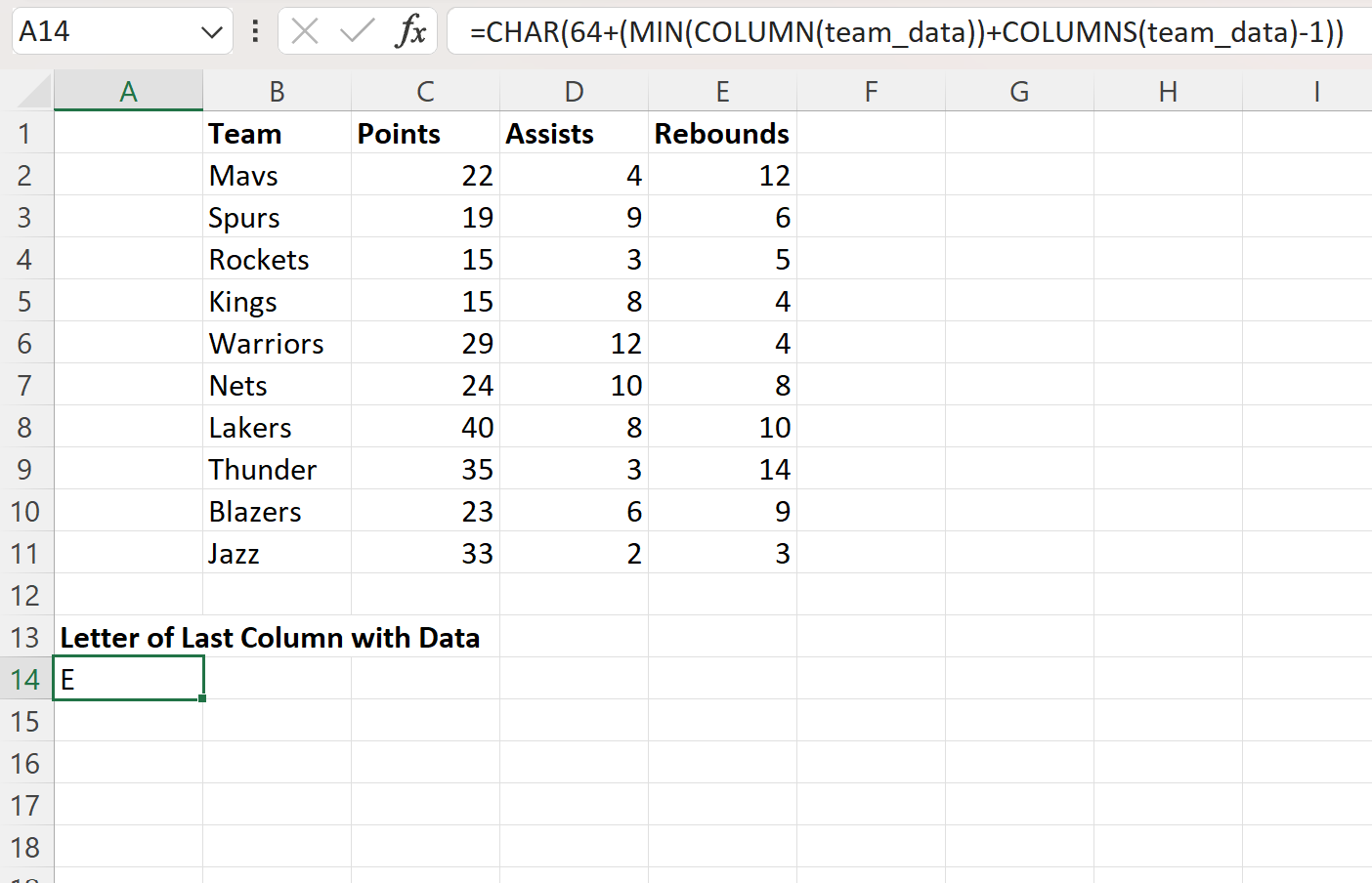
สูตรส่งคืนตัวอักษร E
สิ่งนี้บอกเราว่าคอลัมน์สุดท้ายที่มีข้อมูลในช่วงชื่อ team_data อยู่ในคอลัมน์ E ของสเปรดชีตของเรา
โปรดทราบว่าฟังก์ชัน CHAR ใน Excel จะส่งกลับอักขระตามรายการรหัสอักขระ ASCII
ตัวเลข 65 (A) ถึง 90 (Z) ตรงกับตัวพิมพ์ใหญ่ของตัวอักษรภาษาอังกฤษ
ดังนั้นในสูตรของเรา เราใช้ CHAR(64 + การอ้างอิงเซลล์) เพื่อส่งคืนอักษรตัวพิมพ์ใหญ่ที่สอดคล้องกับแถวสุดท้ายที่มีข้อมูลในช่วงที่เราตั้งชื่อ
แหล่งข้อมูลเพิ่มเติม
บทช่วยสอนต่อไปนี้อธิบายวิธีการทำงานทั่วไปอื่นๆ ใน Excel:
Excel: ค้นหาการเกิดขึ้นครั้งแรกของค่าในคอลัมน์
Excel: ค้นหาค่าแรกที่มากกว่าตัวเลขที่ระบุ
Excel: วิธีค้นหาค่าแรกที่ไม่ใช่ศูนย์ติดต่อกัน